Opdateret April 2024: Stop med at få fejlmeddelelser, og sænk dit system ned med vores optimeringsværktøj. Hent det nu kl dette link
- Download og installer reparationsværktøjet her.
- Lad det scanne din computer.
- Værktøjet vil derefter reparér din computer.
Microsoft frigav for nylig den nye Microsoft Edge-browser drevet af Chromium til offentlig forhåndsvisning og test. Vi har allerede talt om installation af Chrome Web Store-udvidelser på Microsoft Edge, synkronisering af browserdata på Microsoft Edge, aktivering af mørk tilstand på Microsoft Edge osv. I dag lærer du, hvordan du installerer Google Chrome browsertemaer i den nye Microsoft Edge-browser med Krommotor. Dette er en smule vanskeligt, fordi det bruger flere udvidelser af Chrome online butik.

Denne artikel forklarer, hvordan du installerer temaer og udvidelser i Edge Chromium fra Chrome Online Store eller andre tredjepartskilder.
Installation af Chrome-temaer på Edge Chromium
Med hensyn til Edge Chrom, fungerer alle extensions og chrom-problemer der. Men enhver anden kilde end Windows-butikken, såsom Chrome-onlinebutik, betragtes som en tredjepartskilde. Derfor skal du aktivere indstillingen i Edge Chromium, der giver dig mulighed for at installere temaer og udvidelser fra andre kilder.
- For at installere temaet fra Chrome Store skal brugerne installere Get CRX-værktøjet. Åbn først
- Microsoft Edge Chromium browser, klik på 3-punkts ikonet og vælg Extensions.
- Dernæst aktiverer vi muligheden Tillad udvidelser fra butikker for at give browseren mulighed for at installere udvidelser fra Chrome Store.
- I webbrowseren går vi til linket herunder for at installere Get CRX-værktøjet i Edge Chromium-browseren.
- Download Get CRX-værktøjet.
- Åbn Chrome Store, og find det ønskede tema i browseren Edge Chromium, klik på indholdet af temaet. Højreklik på området med hvid baggrund og vælg Hent CRX af disse udvidelser.
April 2024 Opdatering:
Du kan nu forhindre pc -problemer ved at bruge dette værktøj, såsom at beskytte dig mod filtab og malware. Derudover er det en fantastisk måde at optimere din computer til maksimal ydelse. Programmet retter let på almindelige fejl, der kan opstå på Windows -systemer - ikke behov for timers fejlfinding, når du har den perfekte løsning lige ved hånden:
- Trin 1: Download PC Reparation & Optimizer Tool (Windows 10, 8, 7, XP, Vista - Microsoft Gold Certified).
- Trin 2: Klik på "Begynd Scan"For at finde Windows-registreringsproblemer, der kan forårsage pc-problemer.
- Trin 3: Klik på "Reparer Alt"For at løse alle problemer.
- Gem derefter temaet som en crx-fil på din computer. Vi kan også downloade applikationen eller temaet på en anden måde end beskrevet ovenfor.
- Bemærk, at du skal huske ID'et for hvert downloadet tema for at slette det senere. Tema-ID'et er den sidste streng i URL'en.
- Tilbage til værktøjsstyringsgrænsefladen i Edge Browser kan brugere trække og slippe emnefiler til denne grænseflade. Klik på Tilføj for at installere temaet i browseren.
- Hvis en meddelelse som den nedenfor vises i bunden af skærmen under installationsprocessen, skal du fortsætte med at klikke på Næste for at installere temaet.
- Resultaterne af Edge Chromium browser interface er blevet ændret til en helt ny grænseflade med det installerede tema.
- Kun fanen og adresselinjen anvendes. Hvis du ikke vil bruge temaet med det samme, skal du klikke på Annuller i plugin-interface for at vende tilbage til standardgrænsefladen.

Afinstallation af Chrome-temaer på Edge Chromium
Det er en smule vanskeligt at afinstallere temaet, fordi vi brugte en lille løsning til at få det.
Først skal du lukke Edge. Åbn Task Manager, og sørg for, at ingen forekomster eller tjenester, der er forbundet med Edge, kører. Hvis du ser noget relateret til Edge, skal du vælge det og lukke det.
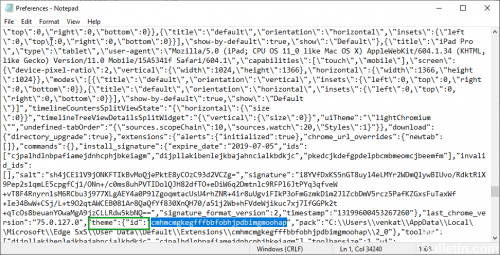
Åbn File Explorer og naviger til følgende placering;
C: \ Brug af din lokale Microsoft Local User Name Edge Standardbrugerdata
Naviger til "Indstillinger" -filen i mappen "Standard". Åbn den med Notesblok eller en anden teksteditor efter eget valg. Brug søgefunktionen til at finde “Emne”.
Du vil finde en linje som denne;
"Tema": { "id": "aghfnjkcakhmadgdomlmlhhaocbkloab", "pakke"
Bit "aghfnjkcakhmadgdomlmlhhaocbkloab" er identifikatoren for det tema, du har installeret. Det vil være forskelligt afhængigt af det tema, du har installeret, så det svarer ikke til eksemplet. Du skal slette alt for at få linjen til at se sådan ud;
"tema": {"id": "", "pakke"
Gem ændringen, og åbn derefter Edge. Emnet er nu væk. Du kan se en meddelelse i Edge, der siger, at den ikke lukkedes ordentligt. Dette er sandsynligvis resultatet af, at en proces, der er relateret til Edge, bliver lukket af opgaveadministratoren.
Vi håber, at denne vejledning hjælper dig med at installere og afinstallere Chrome Webshop-temaer. Har du foretrukne temaer? Del dem med os i afsnittet "Kommentarer" nedenfor.
https://techcommunity.microsoft.com/t5/discussions/chrome-themes/td-p/409410
Ekspert Tip: Dette reparationsværktøj scanner lagrene og erstatter korrupte eller manglende filer, hvis ingen af disse metoder har virket. Det fungerer godt i de fleste tilfælde, hvor problemet skyldes systemkorruption. Dette værktøj vil også optimere dit system for at maksimere ydeevnen. Den kan downloades af Klik her

CCNA, Web Developer, PC Fejlfinding
Jeg er computerentusiast og en praktiserende it-professionel. Jeg har mange års erfaring bag mig i computerprogrammering, hardwarefejlfinding og reparation. Jeg er specialiseret i webudvikling og database design. Jeg har også en CCNA-certificering til netværksdesign og fejlfinding.

